如何套用已建立的預設?
1. 儲存預設後,它將出現在訂單視窗的預設選單中。您可以從清單中選擇所需的預設來輕鬆套用它。如果任何參數不適合圖表上的工具,則會開啟一個窗口,其中包含有關不適用參數的資訊。

2. 如果您有已儲存的預設,預設選單按鈕將出現在圖表的買入/賣出按鈕旁邊。
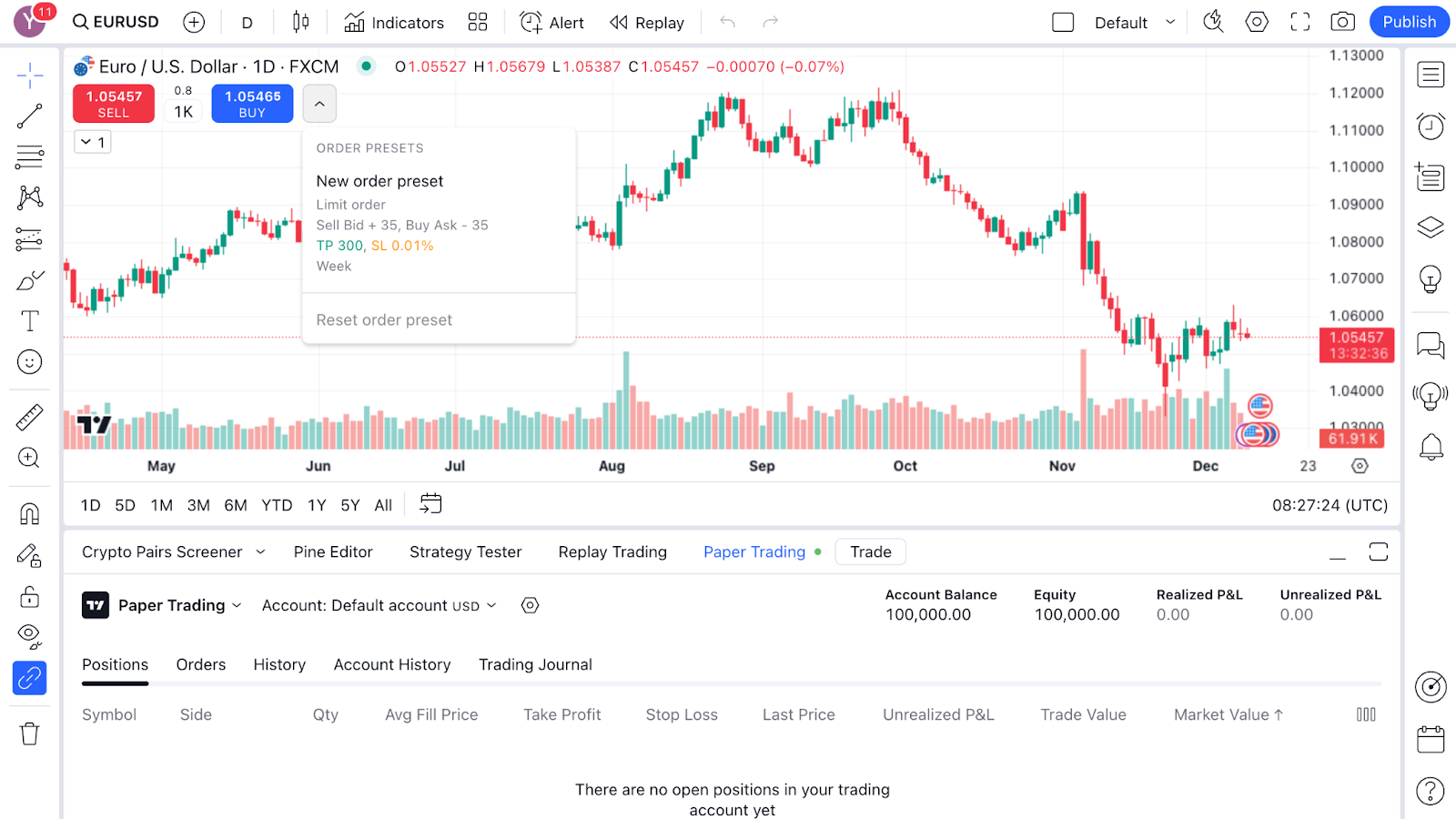
選擇預設後,它將在選單中以顏色突顯,其名稱和工具提示及其參數將顯示在按鈕上。
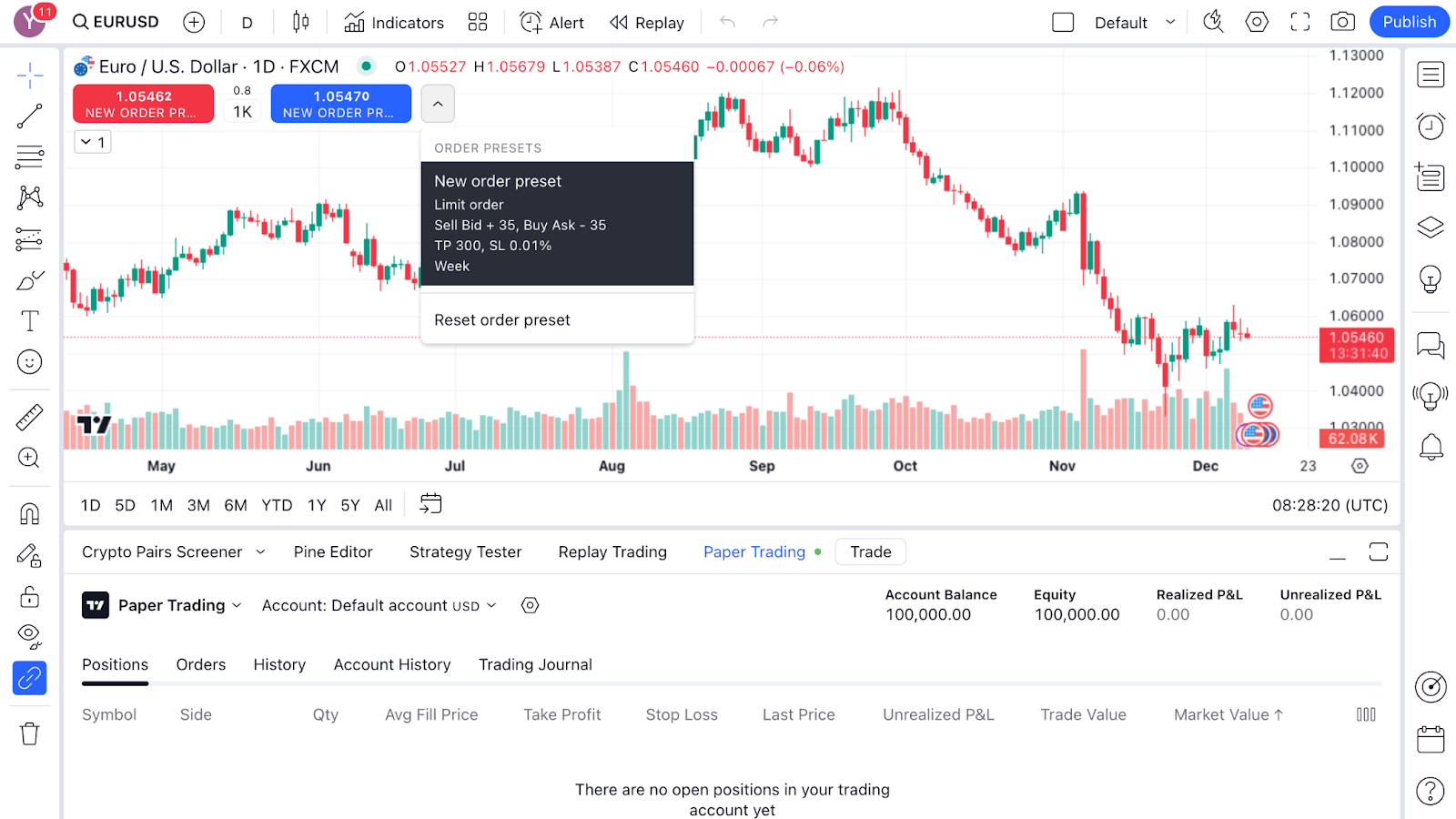
3. 如果在買入/賣出按鈕中套用預設,則在不確認下單模式下,使用熱鍵 Shift+B 和 Shift+S,將使用套用的訂單預設下單。
4. 如果在確認下訂單模式下的買入/賣出按鈕中套用了預設,則當您按一下該按鈕時,訂單視窗將會打開,並顯示所套用的訂單預設。但是,從「交易」按鈕開啟訂單預設時,不會套用訂單預設。